Windows 11에서 드래그 앤 드롭: 9가지 빠른 해결책 🔥🖱️
Windows 드래그 앤 드롭 기능을 사용하면 파일 및 폴더와 상호 작용할 수 있습니다. 이를 통해 요소를 더 빠르게 이동할 수 있습니다. 🖱️💨
이 기능은 새로운 것이 아니지만 많은 Windows 11 사용자가 이 기능을 사용하면서 문제를 겪고 있습니다. 실제로, Windows 11에서 드래그 앤 드롭이 작동하지 않는다고 보고한 사용자는 거의 없습니다. 😩
Windows 11에서는 다음을 사용하여 파일을 편리하게 이동할 수 있습니다. 단축키 – CTRL+X와 CTRL+V. 하지만 단축키를 사용하는 게 불편하다면 어떻게 해야 할까요? 🤔
Windows 11에서 드래그 앤 드롭 문제를 해결하는 방법
드래그 앤 드롭 기능 윈도우 11 여러 가지 이유로 작동이 중단될 수 있지만, 쉽게 해결할 수 있습니다. 아래에서는 드래그 앤 드롭이 작동하지 않는 문제를 해결하는 가장 좋은 방법 중 일부를 공유합니다. 윈도우 11. 💡
1. 문제가 있는 애플리케이션을 다시 시작합니다.
하나의 앱에서만 드래그 앤 드롭이 작동하지 않는 경우 Windows 11 컴퓨터에서 해당 앱을 다시 시작해야 합니다. 작업 관리자를 사용하여 이 작업을 수행할 수 있습니다. 당신이 해야 할 일은 다음과 같습니다.
1. Windows 검색을 클릭하고 "작업 관리자"를 입력합니다. 그런 다음 앱을 엽니다 작업 관리자 목록에서.

2. 작업 관리자가 열리면 문제가 있는 응용 프로그램을 마우스 오른쪽 버튼으로 클릭하고 다음을 선택합니다. 작업 완료.
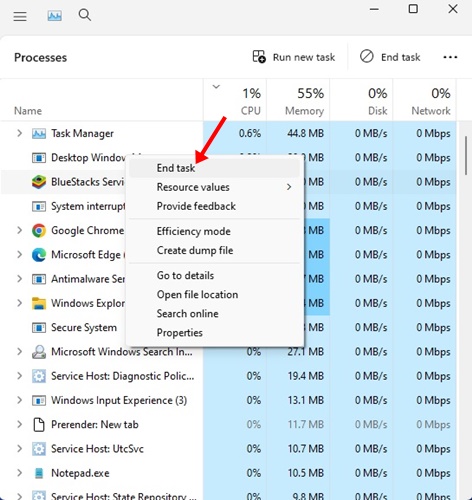
3. 이렇게 하면 해당 신청과 관련된 모든 프로세스가 즉시 종료됩니다. 앱을 닫은 후 Windows 11에서 다시 엽니다.
Windows 10에서 드래그 앤 드롭이 작동하지 않는 문제를 해결하기 위해 앱을 다시 시작하는 방법은 다음과 같습니다. 윈도우 11.
2. Windows 파일 탐색기를 다시 시작합니다.
여러 Windows 11 사용자는 드래그 앤 드롭 문제가 단순히 Windows를 다시 시작함으로써 해결되었다고 주장했습니다. 파일 탐색기 윈도우의. 그러니 당신도 할 수 있어요. 당신이 해야 할 일은 다음과 같습니다.
1. Windows 검색을 클릭하고 다음을 입력합니다. 작업 관리자. 그런 다음, 사용 가능한 결과 목록에서 작업 관리자 응용 프로그램을 엽니다.
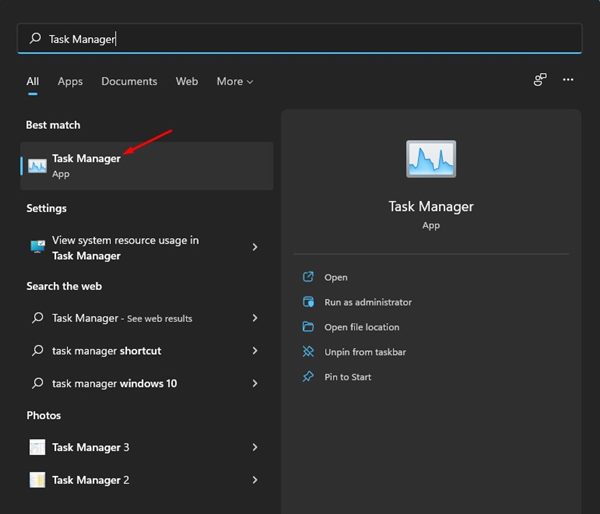
2. 작업 관리자가 열리면 Windows 탐색기를 마우스 오른쪽 버튼으로 클릭하고 다음을 선택합니다. 재부팅.

이렇게 하면 Windows 탐색기가 즉시 다시 시작되고 끌어서 놓기 기능이 작동하지 않는 문제가 해결됩니다. 🔄
3. 마우스에 문제가 있는지 확인하세요
Windows 드래그 앤 드롭 기능은 전적으로 마우스에 의존합니다. 마우스에 문제가 있어서 드래그 앤 드롭이 작동하지 않을 수도 있습니다. 🖱️❓
유선 마우스를 사용하는 경우 마우스를 뽑았다가 다시 포트에 꽂아보세요. 이렇게 하면 문제가 해결될 수도 있습니다. 따라서 다음 방법을 시도하기 전에 마우스가 제대로 작동하는지 확인하세요. 👍
4. 마우스 드라이버를 업데이트하세요
Windows 11 드래그 앤 드롭이 여전히 작동하지 않는 경우 마우스 드라이버를 확인해 보세요. Windows 11에서 마우스를 인식하지 못하면 마우스를 사용할 수 없습니다. 마우스 드라이버를 확인하는 방법은 다음과 같습니다.
1. Windows 11 검색을 클릭하고 다음을 입력합니다. 장치 관리자. 그런 다음 목록에서 장치 관리자 앱을 엽니다.

2. 섹션을 확장합니다. .마우스 및 기타 포인팅 장치 장치 관리자가 열릴 때.
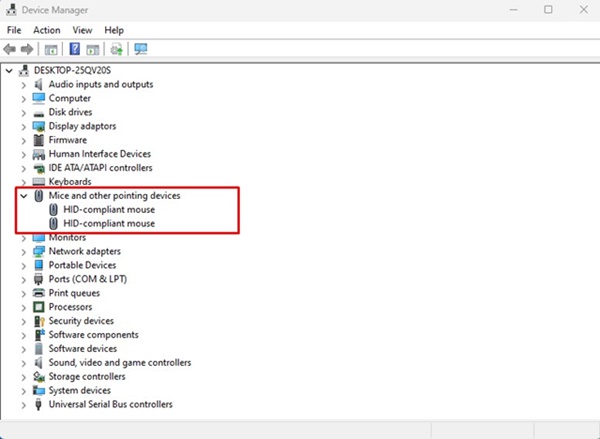
3. 연결된 마우스를 마우스 오른쪽 버튼으로 클릭하고 선택하세요 드라이버 업데이트.
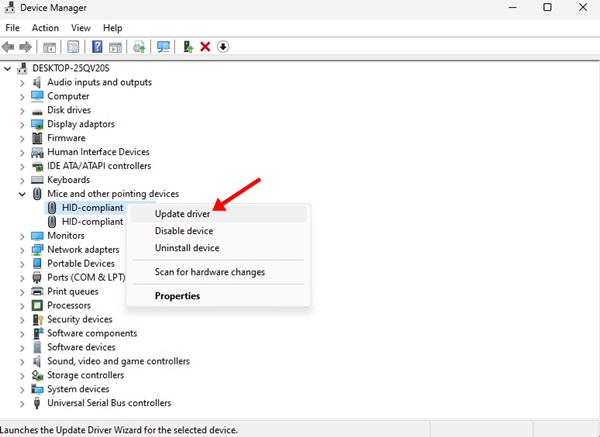
이제 화면의 지시에 따라 마우스 드라이버 업데이트 과정을 완료하세요.
5. 마지막 드래그 앤 드롭 작업을 잊어 버리세요
Windows 11에는 가끔 마지막 드래그 앤 드롭 동작에서 멈추는 버그가 있습니다. 문제가 바로 그것이라면, 마지막으로 수행한 드래그 앤 드롭 작업을 잊어야 합니다.
파일 탐색기(이 PC)를 엽니다. 윈도우 11, 클릭 모든 파일/폴더에서 다음을 길게 누릅니다. 왼쪽 마우스 버튼 그리고 키를 누르세요 전자식 에스씨.
6. SFC 및 DISM 명령 실행
La corrupción de archivos del sistema puede ser otra de las razones por las cuales no funciona la función de arrastrar y soltar en Windows 11. Así que, si todo lo demás ha fallado, podés intentar ejecutar los comandos 만성피로증후군 Windows 11의 DISM.
이 두 명령은 모든 것을 스캔하고 복구합니다. 손상된 Windows 시스템 파일 11. 해야 할 일은 다음과 같습니다.
1. Windows 검색을 클릭하고 CMD를 입력합니다. 마우스 오른쪽 버튼을 클릭하세요 커맨드 그리고 선택 관리자 권한으로 실행.

2. 명령 프롬프트가 열리면 SFC 명령을 실행합니다.
SFC /스캔나우
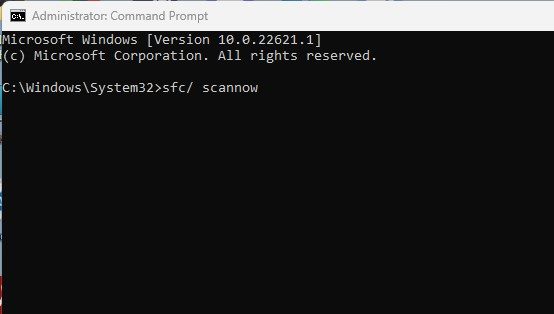
3. Si el comando SFC /스캔나우 devuelve un error, probá a ejecutar este comando:
DISM /온라인 /정리-이미지 /복원건강
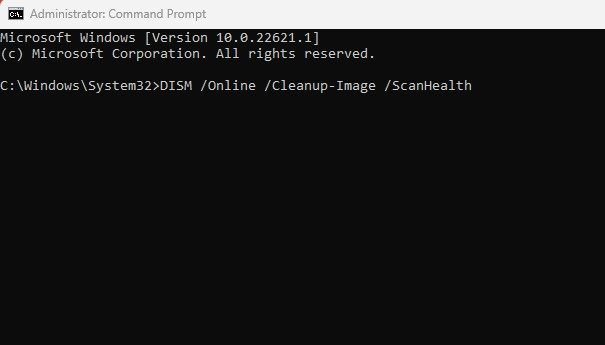
이 두 명령을 사용하면 손상된 시스템 파일을 모두 해결하고 Windows 11에서 끌어서 놓기 문제를 해결할 수 있습니다. 🛠️
7. Windows 11을 업데이트하세요
운영 체제를 업데이트하는 것은 다양한 오류, 버그, 문제를 해결하는 확실한 방법입니다. 최신 시스템은 새로운 기능과 향상된 보안 옵션을 보장하므로, 항상 운영 체제를 업데이트하는 것이 좋습니다. 🔒
1. Windows 11 검색을 클릭하고 '구성'.
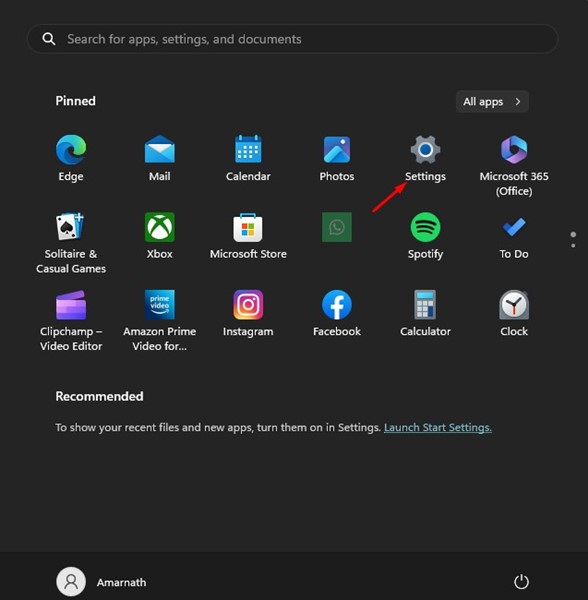
2. 설정에서 탭으로 전환합니다. 윈도우 업데이트 왼쪽에.

3. 이제 오른쪽에서 클릭하세요 업데이트 확인.

이제 Windows 11에서는 사용 가능한 모든 업데이트를 자동으로 확인합니다. 업데이트가 발견되면 자동으로 다운로드되어 설치됩니다.
8. 클린 부팅을 수행합니다.
그래도 문제가 해결되지 않으면 클린 부팅을 수행해야 합니다. 클린 부팅이란 필수 서비스만 포함하여 Windows를 실행하는 것을 의미합니다. 타사 애플리케이션의 간섭을 배제하기 위해 클린 부팅을 수행하는 방법은 다음과 같습니다.
1. 누르세요 윈도우 키 + R 실행 대화 상자를 엽니다. 실행 대화 상자가 열리면 다음을 입력하십시오. msconfig.msc 그리고 Enter를 누르세요.
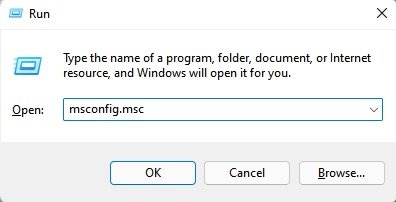
2. 시스템 구성 유틸리티에서 설정 탭으로 전환합니다. 서비스.
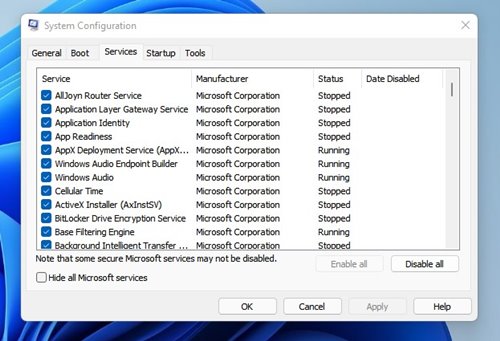
3. 화면 하단의 옵션을 체크해주세요 모든 Microsoft 서비스 숨기기. 오른쪽에서 클릭하세요 모두 비활성화.
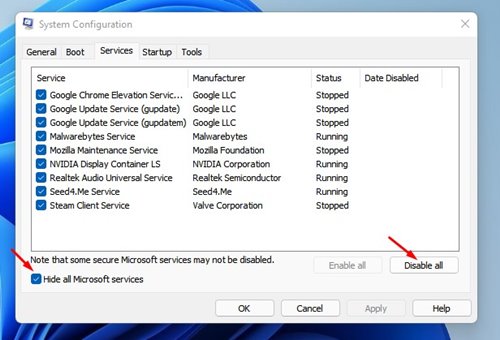
4. 작업 관리자를 열고 시작 프로그램 탭으로 전환합니다. 시작 프로그램을 마우스 오른쪽 버튼으로 클릭하고 선택하세요 장애를 입히다.

5. PC를 다시 시작하여 깨끗한 상태로 부팅합니다.
9. Windows 11 PC 재설정

Windows 11에서 드래그 앤 드롭이 작동하지 않는 문제를 해결하는 방법이 없다면, 마지막 방법은 Windows 11 PC를 초기화하는 것입니다.
재설정을 하면 사용자와 타사 애플리케이션에서 설정한 모든 내용이 삭제됩니다. 따라서 시스템을 재설정하기 전에 가장 중요한 파일과 폴더를 모두 백업하는 것이 필수입니다. 🗂️
백업을 완료한 후에는 다음 가이드를 따르세요. Windows 11을 재설정하는 방법 기기를 공장 기본 상태로 재설정합니다.
드래그 앤 드롭 기능은 폴더 간에 파일을 옮길 때 시간을 절약해주는 매우 편리한 기능입니다. 이 기능이 Windows에서 작동하지 않는 경우, 우리가 공유한 모든 방법을 따르는 것이 중요합니다. 우리는 이러한 방법이 문제를 해결할 수 있다고 확신합니다. 이 가이드가 도움이 되었다면, 같은 문제를 겪고 있는 친구들과 공유해 주세요! 📤✨





















